SORACOM Air for セルラーの利用方法(個人・法人)
今すぐ始めよう
SORACOM を使いはじめるのはとても簡単です。
必要なのはこの 4 ステップだけです。
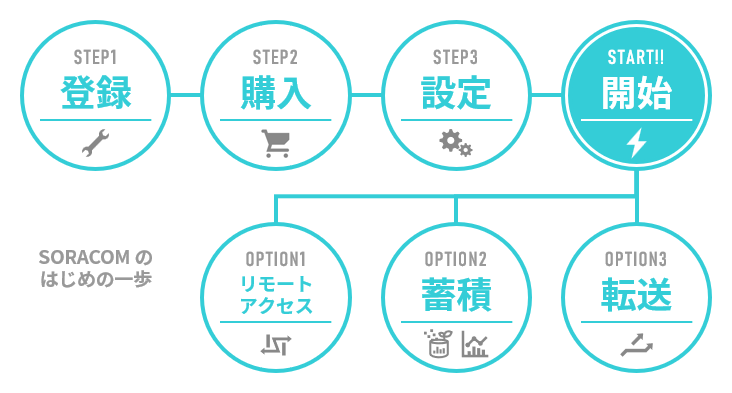
詳細はSORACOM の利用を始めるから確認できます。
ステップ 1 – アカウントの作成/登録
IoT SIM の購入および登録を行うには、ユーザーコンソール(ウェブ上の管理画面)を使います。
ユーザーコンソールを利用するには、SORACOM アカウントの作成と設定が必要です。SORACOM アカウントの作成方法については、「STEP 1: SORACOM アカウント (オペレーター) を作成する」をご確認ください。
法人のお客様はアカウント作成時に法人利用をお選びください。
お支払い方法の登録
- 個人のお客様:クレジットカード払いのみ可
- 法人のお客様:クレジットカード払い、または請求書払い。請求書によるお支払いをご希望の場合は、こちらよりご申請ください。
なお、通信料金やサービス利用料金などの毎月の利用料の請求を前払いすることも可能です。お支払い方法をご登録後にご利用頂けます。詳しくは、こちらを参照ください。
ステップ 2 – 購入

ソラコムでは様々なタイプの回線をご用意しています。利用可能なエリアや通信方式に関する詳細はこちらからご確認下さい。
お客様の用途に適した回線の選択方法を問い合わせ窓口にてご案内させていただくことも可能です。
- SORACOM IoT SIM
- SORACOM ユーザーコンソール「発注」画面 から購入(※画面右上のメニューで「グローバル」を選択ください)
- 特定地域向け IoT SIM
- SORACOM IoTストア、もしくは SORACOM ユーザーコンソール「発注」画面 から購入
| ご契約 | ソラコムのサービス約款に準じます。書面での契約は不要です。 |
| 納期 | ご購入いただいたデバイスやSIMについての納期についてはお約束できませんが、在庫があるものについては通常2~3営業日で発送しております。大量のご注文等ご不明な点ございましたら、こちらまでお問い合わせ下さい。 |
ステップ 3 – 設定
IoT SIM を登録
購入された SIM を利用開始するには、お客様のアカウントに SIM を登録します。購入方法によって登録手順が異なります。手順の詳細につきましてはSIMの登録をご確認ください。
| 購入方法 | 登録方法 |
| ユーザーコンソールまたは SORACOM IoT ストアから購入された SIM | お手元にSIMが届きましたら、ユーザーコンソールの SIM 管理画面より [SIM 登録] をクリックします。なお、SIM は購入から一定期間が経過した後に自動登録され、SIM 一覧画面に表示されます。 |
| Amazon.co.jp 等の外部ショッピングサイトやイベント、雑誌付録で提供されている SIM | お手元にSIMが届きましたら、ユーザーコンソールの SIM 管理画面より [SIM 登録] をクリックします。[直接入力] タブより、SIM の台紙の裏面に貼ってある IMSI と PASSCODE を入力してください。「技術基準適合証明等について確認しました」へチェックを入れた後 [登録] をクリックして登録完了です。 |
また、SIM の登録がうまくいかない時は FAQ「ユーザコンソールで SORACOM IoT SIM の登録ができません」をご確認ください。
IoT SIM をデバイスにセット
IoT SIM の登録が完了したら、SIM をご利用になるデバイスにセットしてください。SIM をセットする方法はデバイスにより異なりますので各デバイスの取扱説明書をご確認ください。
アクセスポイント名(APN)の設定
IoT SIM が通信を行うためのアクセスポイント名(APN)の設定を行います。設定方法はデバイスによって異なりますので、デバイスの取扱説明書をご確認ください。
アクセスポイント名(APN)の設定
plan-DU はこちらを確認ください。
| APN | soracom.io |
|---|---|
| ユーザー名 | sora |
| パスワード | sora |
| PDP Type | IP |
| 認証タイプ | CHAP または PAP |
- iPhone/iPad (iOS デバイス) の場合
iOS デバイスで SORACOM Air を使用するよりプロファイルをダウンロード・インストールしてください。 - Android の場合
OS のバージョンや端末メーカーにより異なる場合がありますが、設定アプリより APN 設定画面へ行き、下記の「アクセスポイント設定」の内容を設定してください。 - その他のデバイスをご利用の場合
各デバイスの取扱説明書をご確認いただいた上で、下記の「アクセスポイント設定」の内容を設定してください。
PDP Type, 認証タイプはデバイスによっては必要となる場合があります。必要に応じて設定してください。
SORACOM IoT SIM では、APNの設定に加えて、ローミングを有効化してください。
| APN | du.soracom.io |
|---|---|
| ユーザー名 | sora |
| パスワード | sora |
| PDP Type | IP |
| 認証タイプ | CHAP または PAP |
- iPhone/iPad (iOS デバイス) の場合
iOS デバイスで SORACOM Air を使用するよりプロファイルをダウンロード・インストールしてください。
ステップ 4 – 開始
ここまでの設定が完了すると、デバイスは通信可能な状態となります。IoT SIM を搭載したデバイス上で通信できることを確認してください。 初めて通信を行ったり、コンソールもしくは API で使用開始処理を行うことで、SIM のステータスは 「使用中 (Active)」 に変わります。 この時点から、通信したデータ量に応じて料金が発生します。データ通信料金の詳細に関しては利用料金をご確認ください。
うまく通信できない場合
うまく通信できない時は、SORACOM IoT SIM トラブルシューティングガイドに沿って設定をご確認ください。
OPTION を設定する
ここまでの手順で、STEP 1 から STEP 4 までの設定が完了しました。
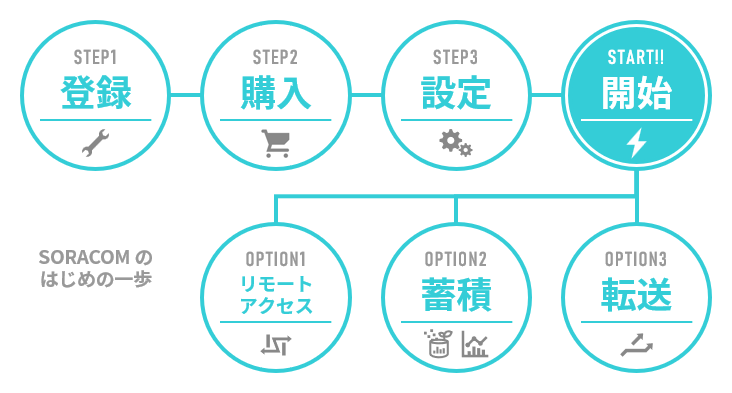
続く OPTION 1 から OPTION 3 については、SORACOM ユーザーサイトの SORACOM の利用を始めるを参照してください。
IoT SIM に対応した 3G/LTE 対応のルーター、ゲートウェイ、モジュール、その他特殊用途のデバイスは、SORACOM 認定デバイスを参照してください。
より詳細な手順は、開発者サイトSORACOM の利用を始めるにありますので参考にしてください。

